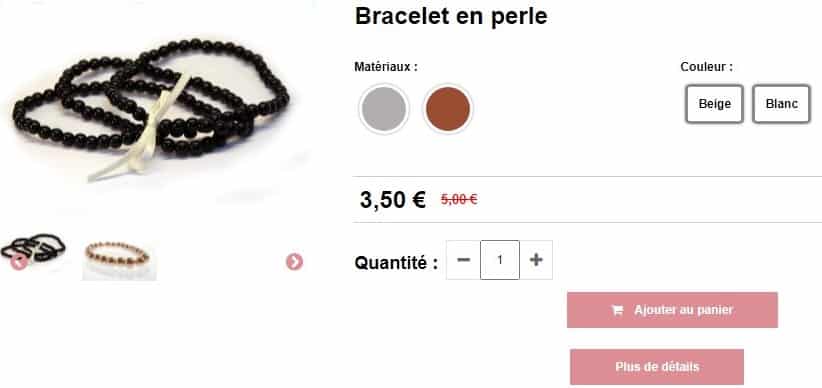1. Le mode catalogue
Le mode catalogue en ligne est la solution idéale si vous souhaitez présenter votre travail, vos produits ou vos services à l’aide de fiches explicatives détaillées, sans les vendre.
Les fonctionnalités du mode de catalogue en ligne :
- 1 à 10 images
- Le nom du produit
- La référence du produit
- Une description courte
- Une description longue
- L’affiche ou non du prix de vente
Tous vos produits seront visibles et disponibles à la consultation par vos internautes, mais ces derniers ne pourront pas passer directement une commande depuis votre site !
2. Activer le mode catalogue
Pour activer le mode catalogue sur votre boutique, rendez-vous d’abord à “Boutique” > “Configuration du Catalogue” depuis votre page d’administration.
Vous pouvez également accéder à cette page en suivant ce lien : Configuration du catalogue
Il vous suffira ensuite d’activer le mode catalogue en sélectionnant le bouton “oui” dans le sous-menu “Mode Catalogue (Désactiver la vente)”.
MODE CATALOGUE DÉSACTIVÉ
MODE CATALOGUE ACTIVÉ
3. Configuration du catalogue
C’est sur cette même page que vous allez pouvoir configurer votre catalogue.
Configuration générale :
- Configuration de vos produits : Ce panneau de configuration vous permettra de choisir d’afficher ou non vos produits dans votre catalogue lorsque vous n’en avez pas indiqué le prix
- Mode catalogue : Activez ou désactivez le mode catalogue, ainsi que l’affichage des prix de vos produits lorsque le mode catalogue est activé.
- Produit hors stock : Vous pourrez choisir d’afficher ou non vos produits qui sont hors stock, sur votre catalogue produit.
Gestion de vos pages catégories :
- Configurer vos catégories produits : Vous pourrez choisir le nombre de produits que vous souhaitez afficher par page, charger automatiquement ou non les produits lorsque vos internautes feront défiler la fenêtre vers le bas, ou encore choisir de permettre ou non au client de trier vos produits par nom et par prix
- Configuration du filtre à facette : Vous pourrez choisir d’utiliser ou non les marques de vos produits dans le filtre à facette, utiliser ou non le filtre à facette sur tous vos produits en stock ou tous vos produits hors stock, ou encore définir l’ordre d’affichage des éléments présents dans le filtre à facette.
Définir le type d’affichage par défaut de vos catégories :
- Choisissez la disposition que vous souhaitez pour l’affichage de vos catégories produits sur votre site.
Gestion des fiches produits :
- Configuration du stock produit : Choisissez si vous voulez afficher ou non le stock de vos produits sur la fiche produit, ou définissez le texte qui s’affichera lorsque le produit ne sera plus en stock
Politique générale de gestion des stocks et de livraison ( Loi Hamon) :
- Cette rubrique permet d’indiquer à vos clients votre politique générale de gestion des stocks et de livraison, visible sur vos fiches produits. Ces informations peuvent être personnalisées dans les options de personnalisation de votre fiche produit.
- Vous pourrez choisissez le message à afficher à vos internautes lorsque votre produit est en stock, ou hors stock.
4. Créer un catalogue produit
Pour créer puis ajouter des produits à votre catalogue, rendez vous à “Pages/Catégories” > “mes pages/catégories” depuis votre page d’administration.
Vous pouvez également y accéder via ce lien : Créer un catalogue produit
Vous pouvez également consulter notre FAQ sur la création de fiches produits pour votre catalogue en cas de besoin,
en suivant ce lien : Créer une fiche produit
Voir aussi dans la même thématique :